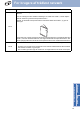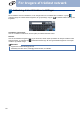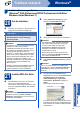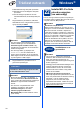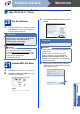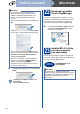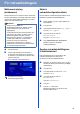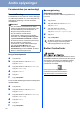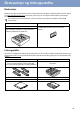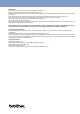Quick Setup Guide
Table Of Contents
- Hurtig installationsvejledning MFC-9970CDW
- Start her
- 1 Pak maskinen ud, og kontroller delene
- 2 Fjern emballagen fra maskinen
- 3 Læg papir i papirskuffen
- 4 Tilslut netledningen og telefonlinjen
- 5 Indstilling af land
- 6 Vælg sprog
- 7 Valg af modtagetilstand
- 8 Indstil displayets lysstyrke (om nødvendigt)
- 9 Indstil dato og klokkeslæt
- 10 Indtast personlige oplysninger (afsender-ID)
- 11 Faxtransmissionsrapport
- 12 Indstil telefonlinjekompatibiliteten
- 13 Indstil telefonlinjetypen
- 14 Automatisk ændring til sommertid
- 15 Indstil tidszonen
- 16 Vælg forbindelsestypen
- For brugere af USB-interface (Windows® 2000 Professional/XP/XP Professional x64 Edition/Windows Vista®/Windows® 7)
- For brugere af USB-interface (Mac OS X 10.4.11 - 10.6.x)
- For brugere af kabelført netværksinterface (Windows® 2000 Professional/XP/XP Professional x64 Edition/Windows Vista®/Windows® 7)
- For brugere af kabelført netværksinterface (Mac OS X 10.4.11 - 10.6.x)
- For brugere af trådløst netværks-interface
- 17 Før du begynder
- 18 Kontroller dit netværksmiljø (infrastrukturtilstand)
- Tilslutning af Brother-maskinen til det trådløse netværk
- Fejlfinding
- Indtastning af tekst til trådløse indstillinger
- Installer driveren og softwaren (Windows® 2000 Professional/XP/XP Professional x64 Edition/Windows Vista®/Windows® 7)
- Installer driverne og softwaren (Mac OS X 10.4.11 - 10.6.x)
- For netværksbrugere
- Andre oplysninger
- Ekstraudstyr og forbrugsstoffer
- brother DAN
- Start her
33
For netværksbrugere
Webbaseret styring
(webbrowser)
Brother-printserveren er udstyret med en webserver,
der giver mulighed for at overvåge status eller ændre
nogle af dens konfigurationsindstillinger vha. HTTP
(Hyper Text Transfer Protocol).
a Åbn din browser.
b Indtast "http://maskinens IP-adresse/" i
browserens adresselinje (hvor "maskinens
IP-adresse" er IP-adressen til printeren eller
printservernavnet).
For eksempel: http://192.168.1.2/
Udskriv
netværkskonfigurationslisten
Du kan udskrive netværkskonfigurationslisten for at
bekræfte de aktuelle netværksindstillinger.
a Tænd maskinen og vent, indtil maskinen er i
Klar-tilstanden.
b Tryk på MENU.
c Tryk på a eller b for at få vist Print rapport.
Tryk på Print rapport.
d Tryk på a eller b for at få vist
Netværkskonfig.
Tryk på Netværkskonfig.
e Tryk på Mono Start eller Colour Start.
Maskinen udskriver de aktuelle
netværksindstillinger.
Gendan netværksindstillingerne
til fabriksstandard
Følg nedenstående trin for at gendanne alle
netværksindstillingerne for den interne
printer/scannerserver til fabriksstandard.
a Kontroller, at maskinen ikke er i brug, og tag
derefter alle kabler ud af maskinen (undtagen
netledningen).
b Tryk på MENU.
c Tryk på a eller b for at få vist Netværk.
Tryk på Netværk.
d Tryk på a eller b for at få vist
Netværksnulst..
Tryk på Netværksnulst..
e Tryk på Ja.
f Tryk på Ja i 2 sekunder.
Maskinen genstarter, og når det er sket,
tilsluttes kablerne igen.
Bemærk!
• Brugernavnet er admin og
standardadgangskoden er access. Du kan
bruge webserveren til at ændre denne
adgangskode.
• Vi anbefaler Microsoft
®
Internet Explorer
®
6.0
(eller nyere) eller Firefox 3.0 (eller nyere) til
Windows
®
og Safari 3.0 (eller nyere) til
Macintosh. Sørg også for, at JavaScript og
cookies altid er aktiveret, uanset hvilken
browser du bruger. Du skal kende
printserverens IP-adresse for at bruge en
webbrowser. Printserverens IP-adresse findes
på netværkskonfigurationslisten.
Se Webbaseret styring i
Netværksbrugsanvisning.